Kõik lingitud andmetüübid on andmeallikaga ühendatud, kuid mõne andmetüübi puhul on olulisem tagada, et andmed on võimalikult ajakohased. Kui saate alati käsitsi värskendada, saate andmetüüpide värskendamise ja värskendamisega määrata teatud andmetüübid Sätted.
Märkus.: See funktsioon on praegu saadaval ainult insiderite programmis salvestatud funktsioonidele. Lisateavet leiate teemast Millal saan teie jaoks uusimad Microsoft 365?
Näpunäide.: Kui teate "Andmetüüpe ei saanud värskendada", soovitame probleemi lahendada otse sõnumis. Seni, kui soovite, et sõnumit ei kuvataks uuesti, saate muuta värskendussätte suvandiks Käsitsi. See ei lahenda probleemi ja see tähendab, et teie andmed võivad olla ajased, kuni olete võimeline uuesti värskendama.
Levinumad küsimused andmetüüpide värskendamise sätete kohta
Kust pärit on teatud andmetüübi vaikevärskendusintervall?
Andmetüüpide värskendusintervallid on määranud andmepakkuja, kuid neid saab muuta, järgides alltoodud juhiseid.
Kas andmetüüpide värskendamine häirib mind automaatselt, kui ma Excel?
Ei. Kui andmetüüpe värskendatakse automaatselt, toimub see taustal, et teid mitte segada. Taustal värskendamine tähendab aga seda, et te ei saa andmetüübi vanade andmete taastamiseks kasutada toimingut "Võta tagasi".
Miks lubab mõni andmetüüp ainult käsitsi värskendamist?
Mõnda lingitud andmetüüpi saab värskendada ainult käsitsi. Seda seetõttu, et andmepakkuja on kas kindlaks teinud, et andmed ei vaja automaatset värskendamist, või nad pole seda veel rakendanud. Käsitsi värskendamise korral saate vajaduse korral vanade andmete tagasi toomiseks kasutada nuppu Võta tagasi.
Millised on erinevad värskendussuvandid, mida saan andmetüübi jaoks määrata?
-
Automaatselt iga viie minuti järel – iga viie minuti tagant tõmmatakse selle sättega andmetüübid andmepakkujalt. See juhtub taustal, kui töötate.
Märkus.: Praegu ei saa te 5 minuti pärast värskendusintervalli kohandada.
-
Avatud faili korral – iga kord, kui avate töövihiku, värskendatakse kõiki selle sättega andmetüüpe.
-
Käsitsi – selle sättega andmetüüpe ei värskendata eraldi. Värskendamiseks järgige allolevas jaotises toodud juhiseid.
Mida teha, kui ma ei soovi, et andmetüüp automaatselt värskendatakse?
Kui te ei soovi, et teatud andmetüüp automaatselt värskendatakse, saate sätte muuta sätteksKäsitsi. Kui see on määratud, saate käsitsi värskendada mitmel erineval viisil.
-
Klõpsake menüü Andmed nuppu Värskenda kõik.
-
Paremklõpsake lahtrit, mille andmetüüp on > valige Andmetüüp > Värskenda.
-
Paremklõpsake andmetüübiga lahtrit ja valige > Andmetüüp > Värskenda Sätted > paanil ikooni Värskenda.
Andmetüüpide värskendamise paani Sätted
-
Paremklõpsake andmetüüpi, > andmetüüp> värskendage Sätted.
-
Valige jaotises Andmetüüpide Sätted üks töövihiku andmetüüpidest, et seda laiendada.
-
Valige üks suvanditest, mille soovite sellele andmetüübile rakendada. Saate faili avamisel värskendada käsitsi või automaatselt iga viie minuti järel.
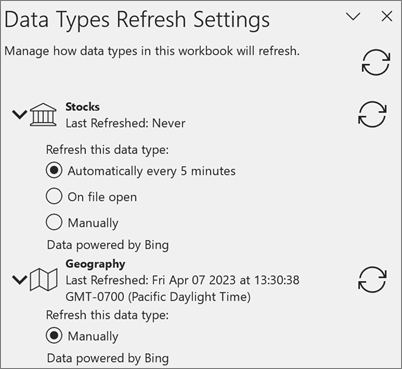
Seotud artiklid
Millised lingitud andmetüübid on Excel?










